ビデオ クリップにバックグラウンド ミュージックを追加する方法
公開: 2022-09-25携帯電話やビデオ カメラで撮影したビデオの編集は、最初は大変に感じるかもしれません。 ほとんどのビデオ編集ソフトウェアには多くのオプション、コントロール、およびパネルが用意されており、学習曲線が急すぎるように感じるかもしれません。 幸いなことに、ビデオ クリップに BGM を追加したい場合、使用しているビデオ編集ソフトウェアに関係なく、プロセスは非常に簡単です。
このステップバイステップのチュートリアルでは、どのビデオ編集アプリでも機能するバックグラウンド ミュージックをビデオに追加する基本原則を学びます。 これは、すべてのビデオ編集ツールがオーディオ トラックとバックグラウンド ミュージックを同様に管理する傾向があるためです。

どんなBGMが欲しいですか?
ビデオ編集プロジェクトを開始する前に、最終的なビデオ クリップのサウンドを正確に決定します。 クリップに音楽を追加するには、いくつかのオプションから選択できます。
- サイレント ビデオ クリップでバックグラウンド ミュージックを再生する
- ビデオ クリップのバックグラウンド サウンドにバックグラウンド ミュージックを組み合わせる
- バックグラウンド ミュージックと自分のナレーションを組み合わせる
これらの各シナリオでは、ビデオ プロジェクトの各トラックのボリューム コントロールに細心の注意を払う必要があります。 これには、ビデオ トラックのサウンドと、追加したすべてのオーディオ トラックの音楽またはサウンド エフェクトが含まれます。
良いバックグラウンドミュージックを見つける場所
自分のプロジェクトで使用するために YouTube の音楽チャンネルをダウンロードすることだけを考えている場合は、もう一度考え直してください。 YouTube ビデオやその他の Web サイトにあるほとんどの音楽は著作権で保護されており、自分のプロジェクトでそれらを再利用することは違法です。
ただし、ビデオ用の著作権フリーの音楽のシンプルなライブラリを見つけることはできますが、アーティストがその音楽を収益化されているビデオで使用することを許可していることに注意する必要があります (ビデオからお金を稼ぐことを計画している場合)。
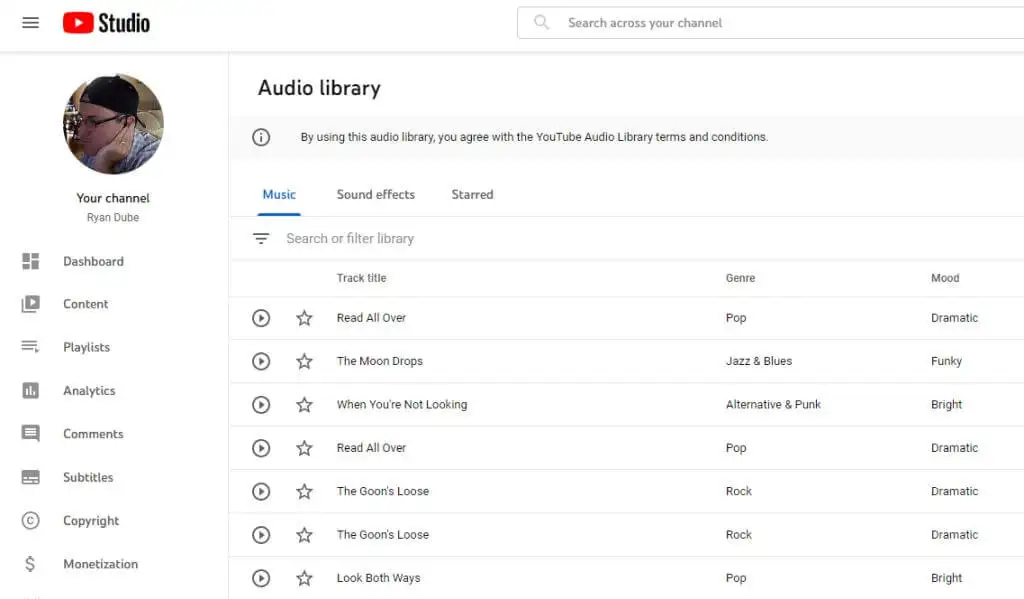
以下は、音楽付きのビデオを編集するときにも使用できるその他の無料の BGM サイトです。 ただし、これらの音楽トラックを使用した動画は収益化できない可能性が高いことに注意してください。 どうしても収益化したい場合は、通常、これらの同じ Web サイトでサブスクリプション プランが提供されます。このプランでは、音楽ライブラリ内のトラックをプロまたは商用プロジェクトで使用するためのライセンスを取得できます。
- ベンサウンド
- ミュージック
- サウンドストライプ
- モーションアレイ
- シルバーマン サウンド スタジオ
もちろん、音楽の才能があれば、独自の音楽を作成することもできます。
ビデオ プロジェクトのバックグラウンド ミュージックを入手する場所がわかったので、そのバックグラウンド ミュージックをビデオ クリップに適用するためのさまざまなオプションを見てみましょう。
ビデオ クリップにバックグラウンド ミュージックを追加する方法
次の手順は、プロジェクトに含めるメディア ソースごとに複数のトラックを提供するほぼすべてのビデオ編集ソフトウェアで機能します。 作成しようとしているビデオ クリップの種類に応じて、以下の手順に従ってください。
サイレント ビデオ クリップのバックグラウンド ミュージック
明らかに、新しいプロジェクトでビデオ クリップに音楽などの背景効果を追加する前に、ビデオ クリップをメディア ライブラリからビデオ トラックに追加する必要があります。
1. ビデオ ファイルをビデオ トラックにドラッグします。
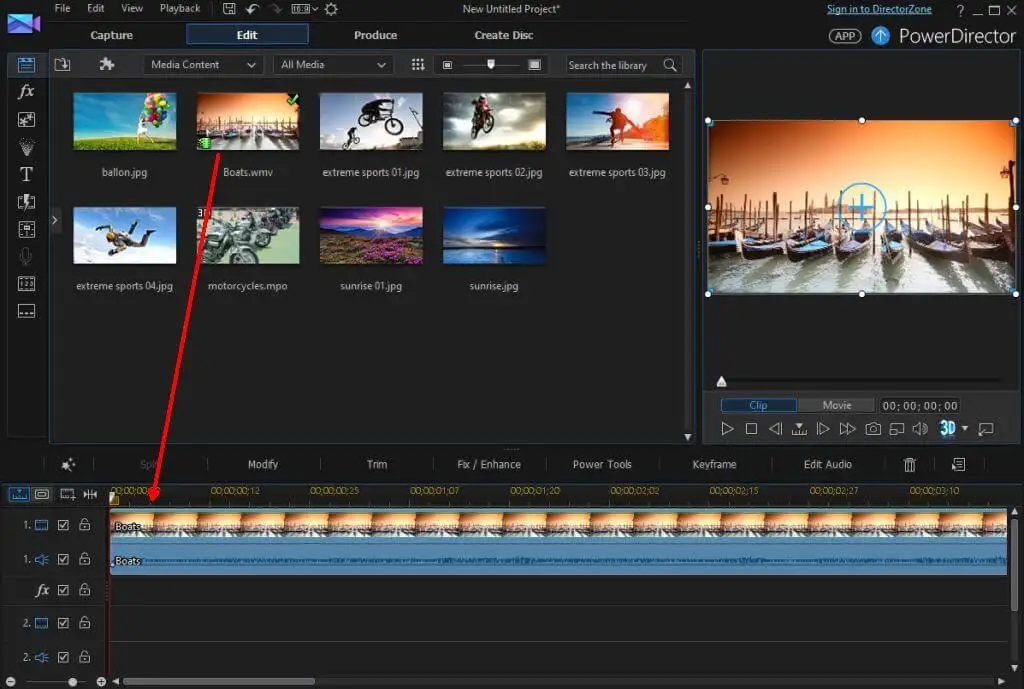
このクリップの上にバックグラウンド ミュージックを重ねる前に、ビデオ自体から気を散らす音を取り除く必要があります。
2. 特定のビデオ エディタのオプションは異なる場合がありますが、ほとんどの場合、ビデオ トラック内のビデオ クリップを右クリックして [クリップのミュート] を選択できます。
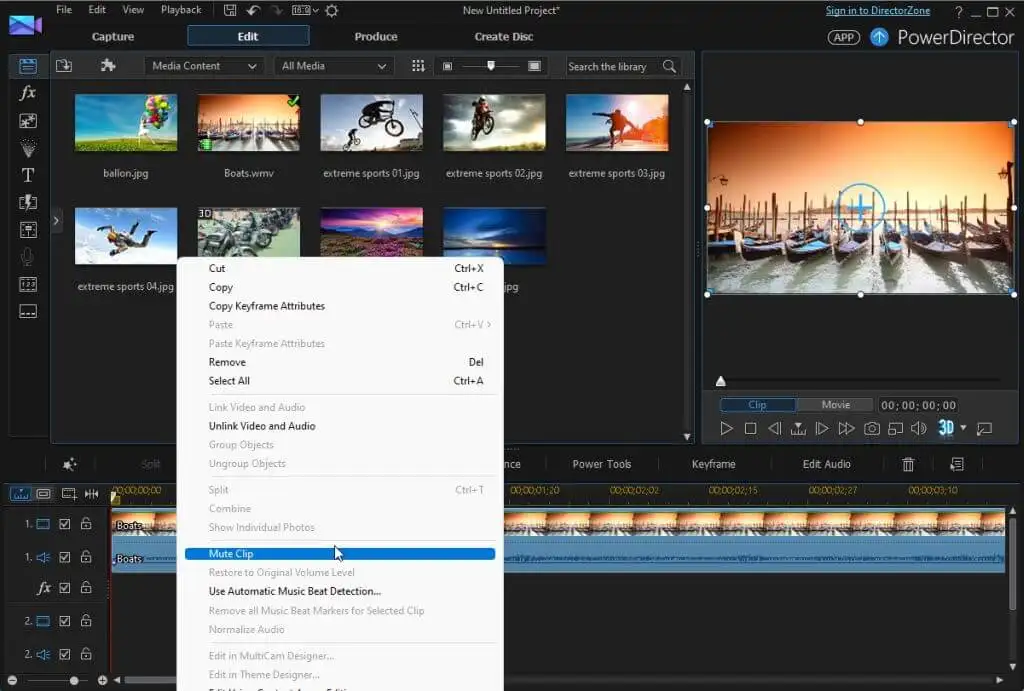
ビデオが無音になったら、背景を追加します。
3. クリップに埋め込む音楽ファイルをビデオ ライブラリ (すべてのメディア クリップのステージング エリア) にインポートします。
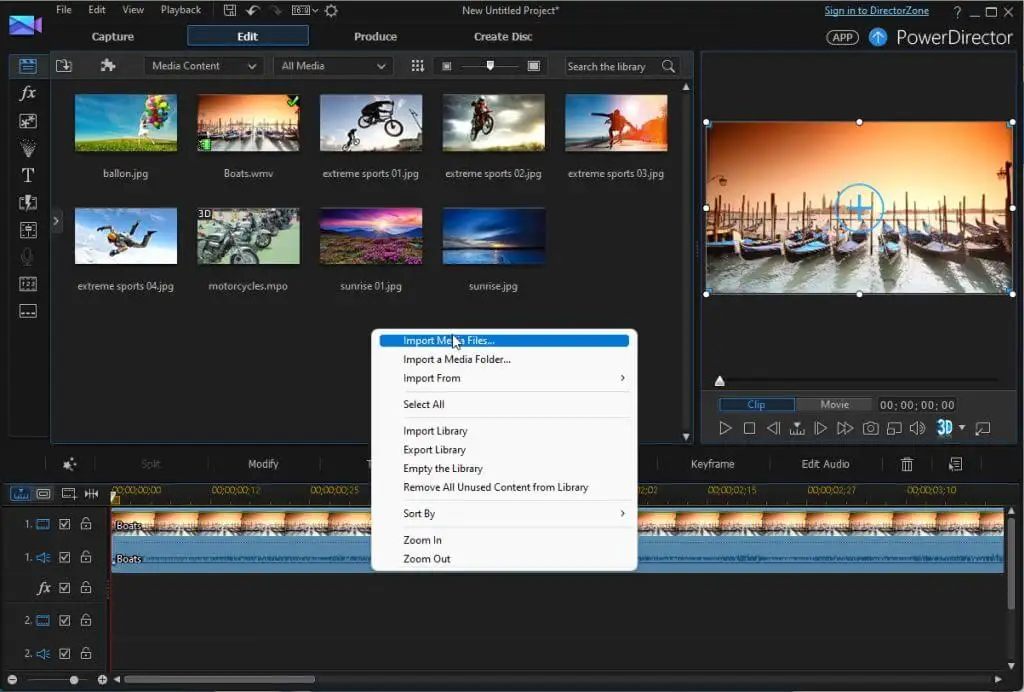
4. オーディオ クリップをプロジェクト ライブラリにアップロードしたら、そのミュージック クリップをクリックしたまま、プロジェクトのオーディオ トラックにドラッグします。
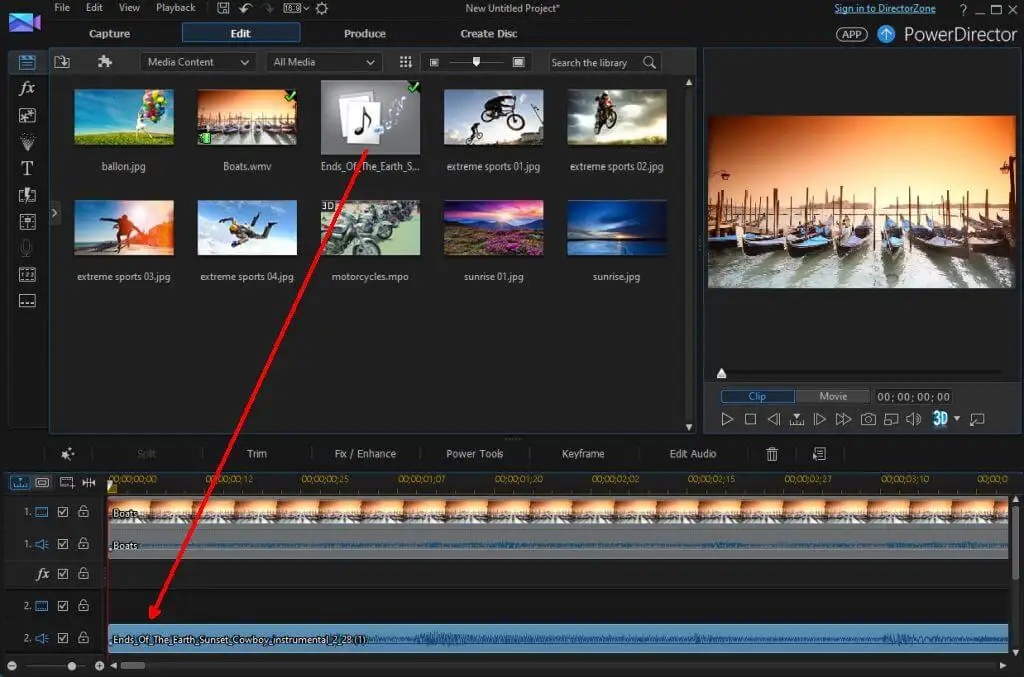
オーディオ クリップをビデオ トラックの下のオーディオ トラックに配置する場合、覚えておくべきことがいくつかあります。
- ミュージック クリップの開始位置は、ビデオ クリップ内で音楽を開始したい位置におおよそ配置します (これは最初の部分ではない場合があります)。
- 音楽を (フル ボリュームで開始するのではなく) フェード インさせたい場合は、フル ボリュームの音楽を開始する位置の少し前にミュージック クリップを配置することをお勧めします。
- ミュージック クリップの長さについて心配する必要はありません。音楽を停止したい場所でボリュームをクリップしてフェードアウトできるからです。
音楽の開始位置、フェードイン、フェードアウトの調整
この時点で、音楽は動画の冒頭で最大音量で始まります。 音楽の開始点と音量もカスタマイズできます。

1. オーディオ クリップを、実際に音楽を開始したいビデオ クリップの下のポイントにスライドします。
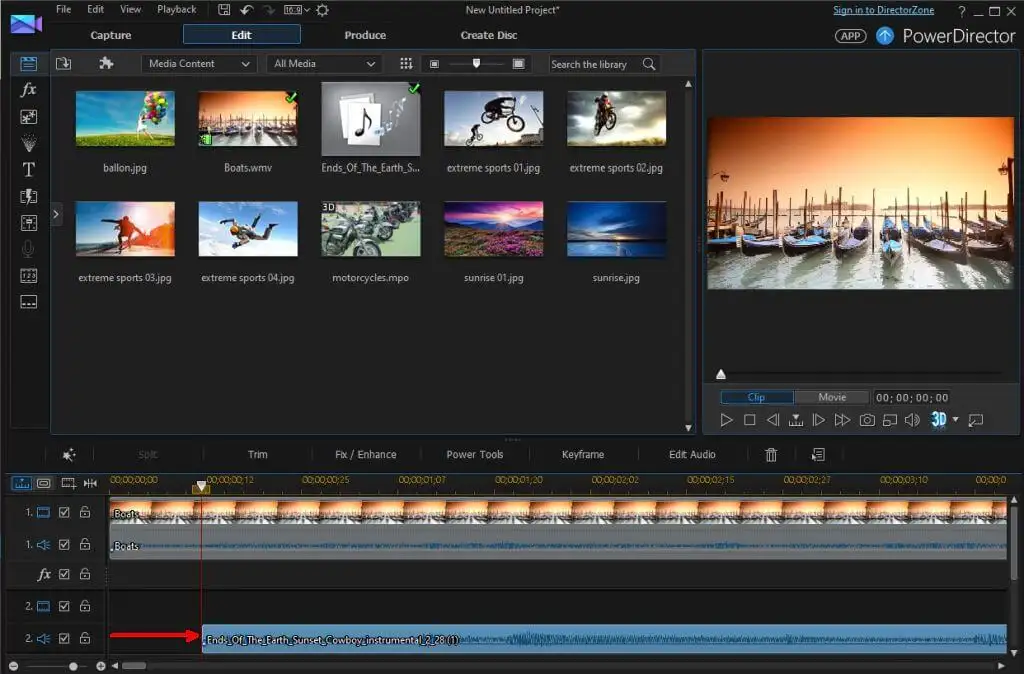
2. 音楽をフェード インしたい場合は、オーディオ トラックの音量を調整できるビデオ編集ソフトウェアの機能を見つける必要があります。
ほとんどのソフトウェアには、オーディオ トラックの「フェードイン」と「フェードアウト」の両方のオプションが用意されています。 オーディオ トラックの開始には、フェードイン オプションを選択します。
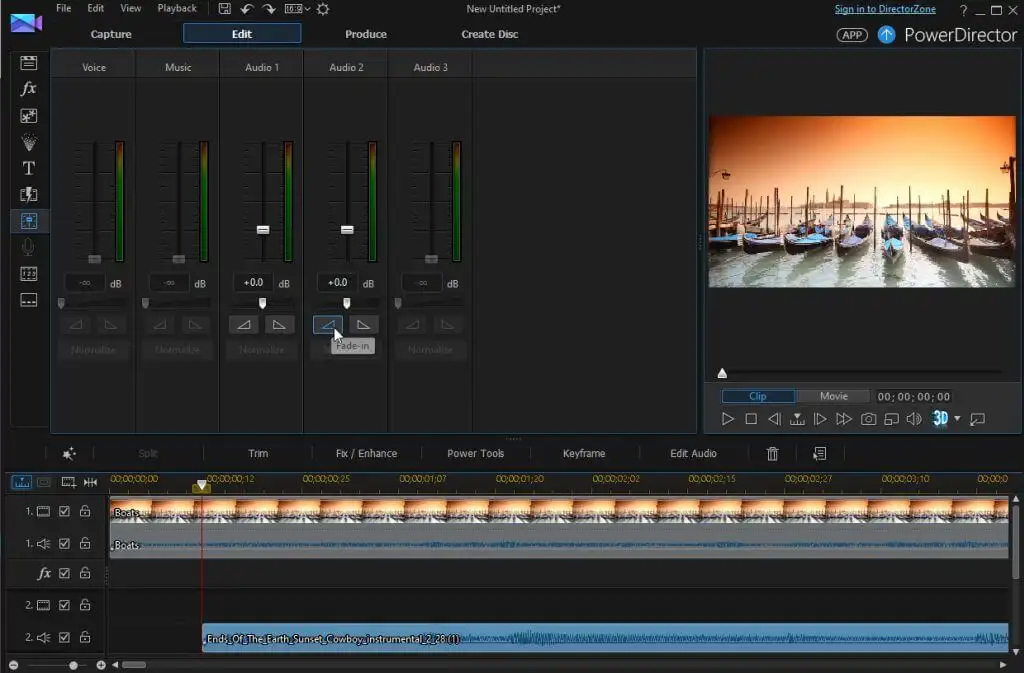
3. ビデオ クリップの音楽を終了する位置までスクロールします。 ビデオ編集ソフトウェアの分割機能を見つけて、その時点でオーディオ トラックを分割します。
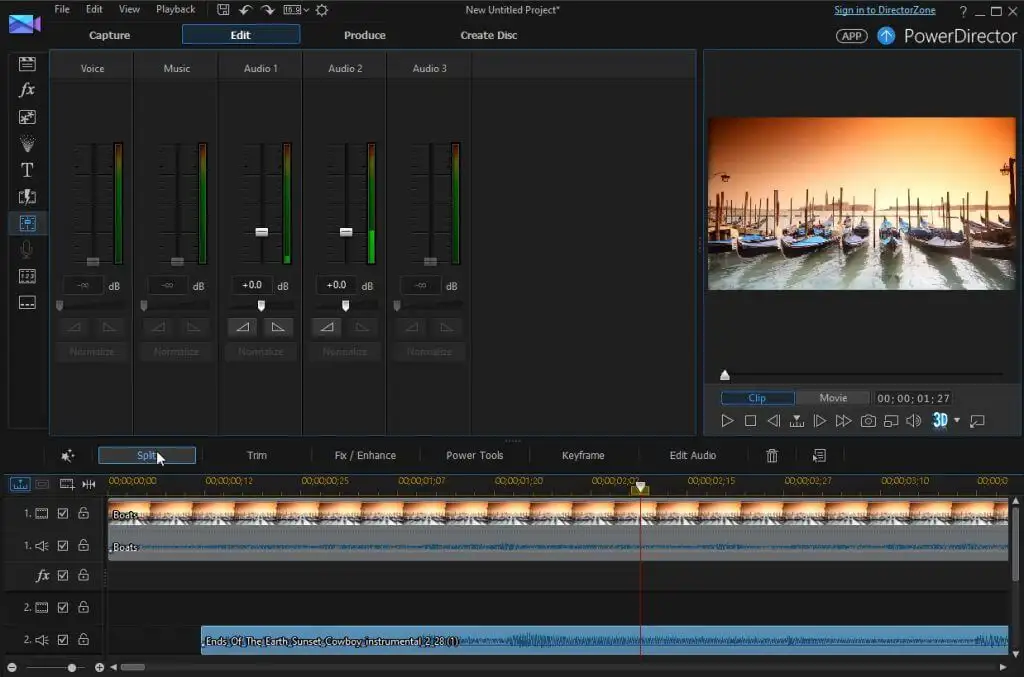
4. 分割を適用したオーディオ トラックの最後にフェードアウト機能を適用します。
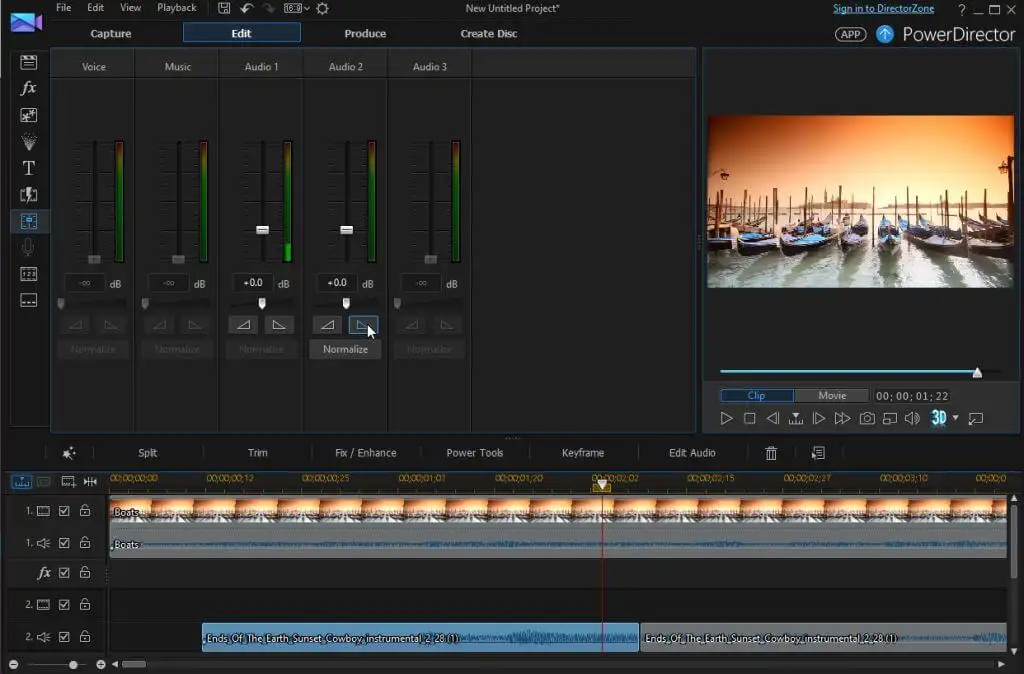
5. 不要になったオーディオ クリップの末尾を右クリックして、削除します。
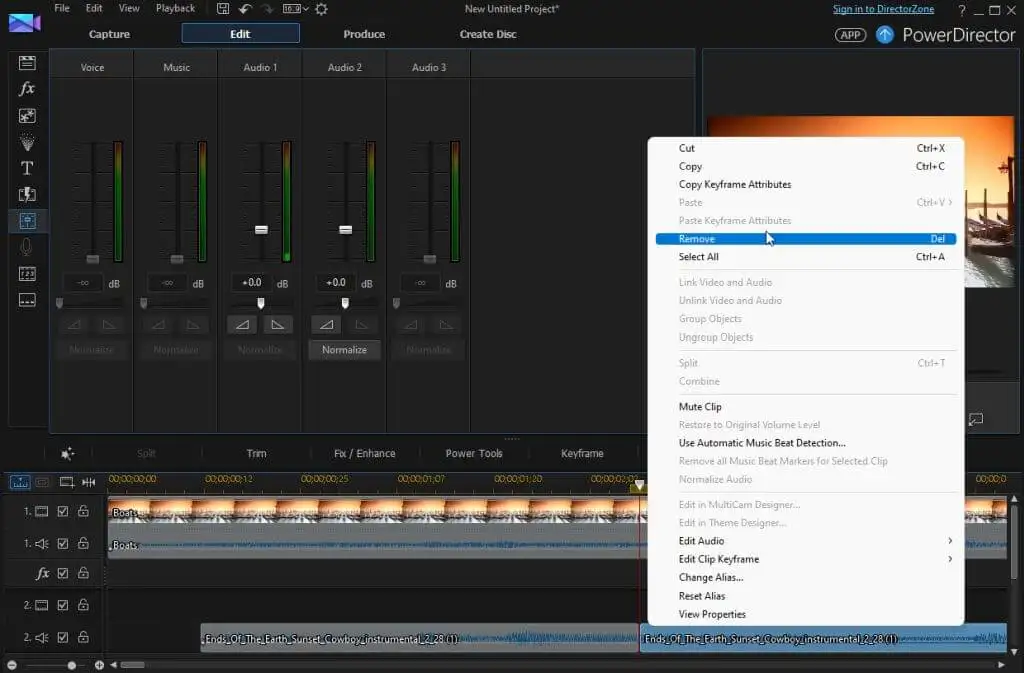
これで、ビデオ クリップの上に新しいバックグラウンド ミュージックが挿入されました。最初にフェードインし、最後にフェードアウトします。
バックグラウンド ミュージックにバックグラウンド サウンドを組み合わせる
元のビデオ ファイルをミュートするのではなく、そのクリップのサウンドの上に BGM を配置する場合は、元のオーディオ ファイルの音量を下げることで実行できます。
上記のセクションのすべての手順に従いますが、音声ファイルをミュートする手順はスキップしてください。
これにより、ビデオ クリップにバックグラウンド ミュージックが適用されます。 ただし、視聴者には元のオーディオの音が聞こえますが、これは正しく聞こえません。 音楽を前面に出すか、元のオーディオ サウンドを前面に出すかを決める必要があります。
バックグラウンド ミュージックを適用しているので、元のビデオ ファイルのボリュームを高く保ち、バックグラウンド ミュージックのボリュームを下げる必要があります。
オーディオトラックを選択します。 ビデオ編集ソフトウェアのオーディオ ボリューム コントロールを使用して、オーディオ トラックのボリュームを非常に低くします。
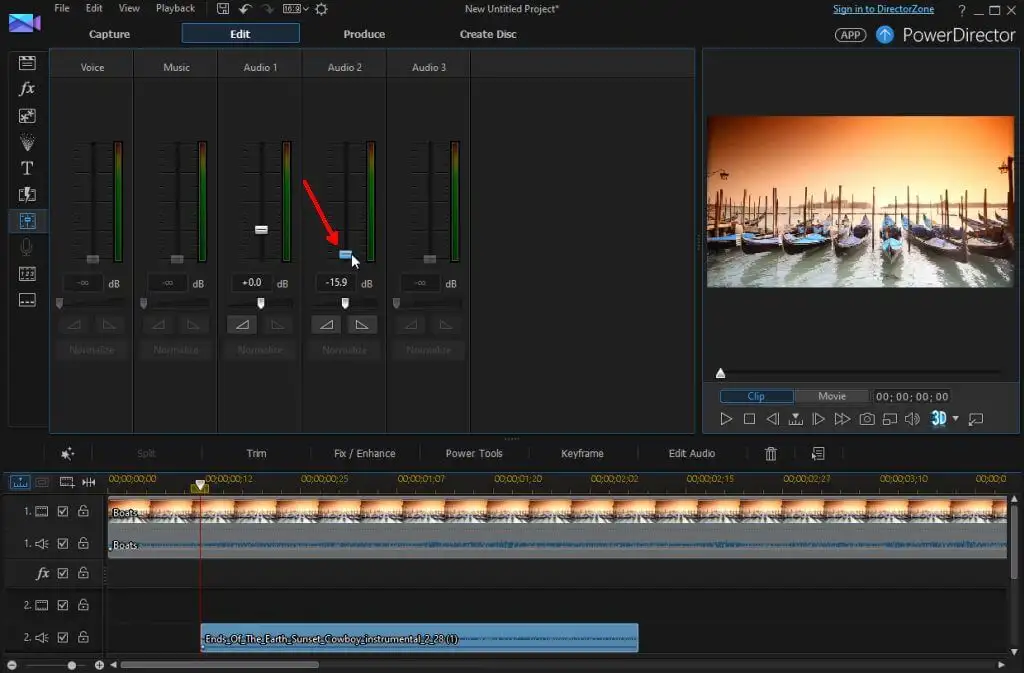
これで、ビデオ トラックの元のオーディオは、挿入したバックグラウンド ミュージックよりも大きくなります。 これにより、動画全体を圧倒することなく、視聴者が動画自体のアクションを強調するために挿入した音楽を聞くことができるという美しい効果が生まれます。
バックグラウンド ミュージックと独自のナレーションを組み合わせる
フォアグラウンドにナレーション オーディオも含め、元のオーディオ サウンドとバックグラウンド ミュージックの両方をバックグラウンドに送りたい場合はどうすればよいでしょうか。
1. まず、トラック オーディオ コントロールを使用して、オーディオ トラックとバックグラウンド ミュージック トラックの両方の音量を可能な限り下げます。 プレビュー機能を使用して音量をテストし、各トラックが希望の音量になっていることを確認します。
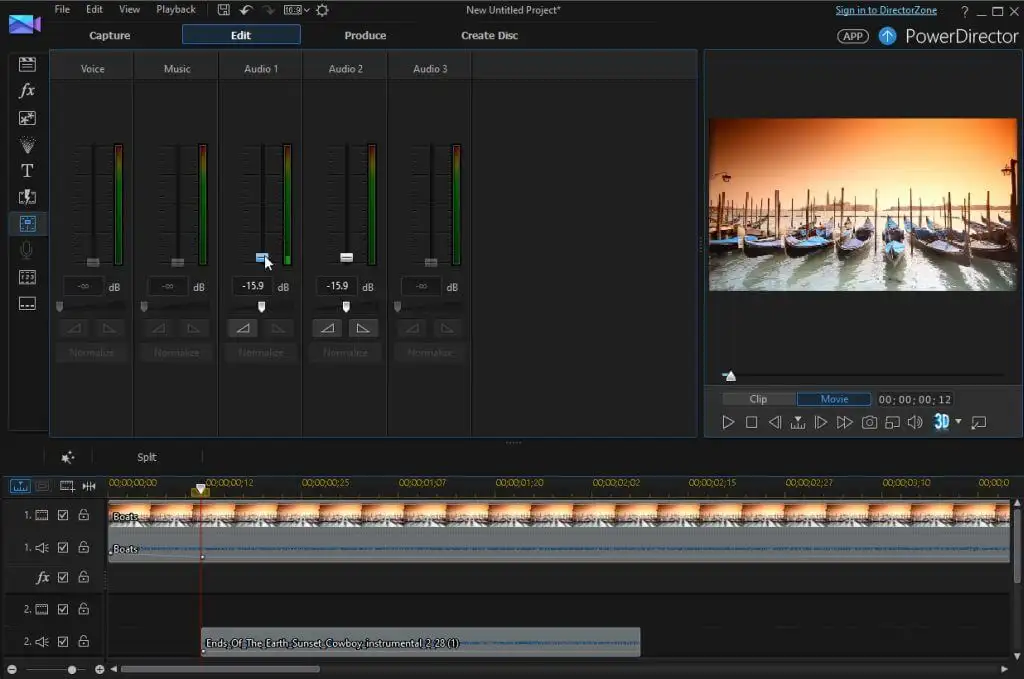
2. ナレーションの録音をビデオ編集ライブラリにインポートします。 次に、この録音を次に使用可能なオーディオ トラックに移動します。
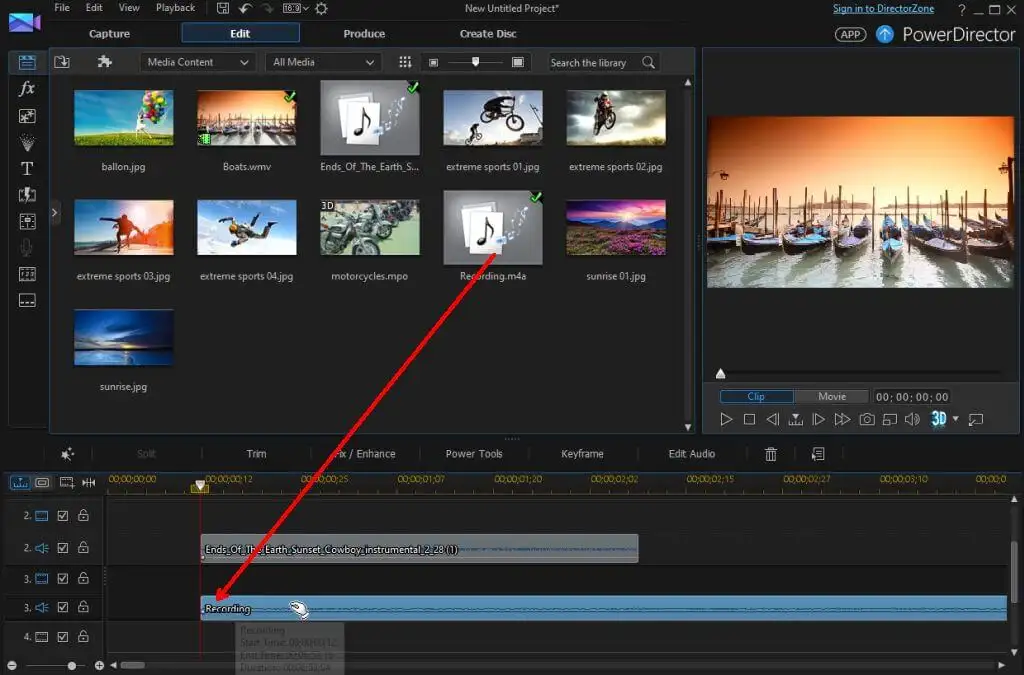
これを機能させるには、ビデオ編集ソフトウェアで、元のビデオ クリップに加えて、少なくとも 2 つのオーディオ トラックを許可する必要があります (ほとんどの場合)。
ビデオ クリップの開始位置に音声録音を配置し、トラックの音量コントロールを使用して音量を好みに合わせて調整します。
これで、オーディオ トラックと BGM の音量がナレーションの録音より下に設定され、ナレーションが中心になり、他のオーディオ トラックは単にそのナレーションにアクセントを付けます。
バックグラウンドミュージックの追加は簡単
ビデオ クリップに追加する各オーディオ トラックの音量と開始位置に細心の注意を払う限り、ビデオ クリップに素敵なバックグラウンド ミュージックを追加するのはかなり簡単です。
自分のビデオ編集プロジェクトから得た経験やヒントを共有し、他の読者がバックグラウンド ミュージックでビデオ クリップを強化するのを手伝ってください。
